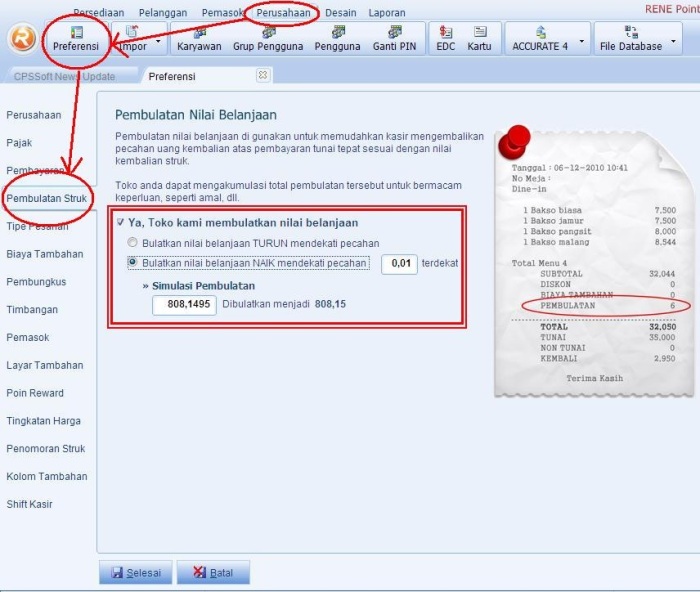Berikut ini cara RENE – Setting Printer Tambahan selain Printer Kasir, contoh terdapat Printer di Kasir, Dapur dan Bar :
- Add Network Printer, Printer yang di Dapur & Printer yang di Bar, dari komputer Kasir.
- Jalankan Rene Hardware, ke bagian Printer | PrinterKasir pilih dengan Local Printer(Printer kasir itu sendiri).
- Printer Tambahan 1 pilih ke Printer Dapur, Printer Tambahan 2 pilih ke Printer Bar.
- Jalankan Rene Administration ke bagian Menu&Bahan | Kategori, edit masing-masing Kategori, Isi field Printer dengan memilih Printer ke Printer 1 untuk kategori jenis Makanan, Printer 2 untuk kategori jenis Minuman.
- Pada saat input Pesanan di Rene Cashier, pilih Meja klik tombol PESAN yang ada di atas, pilih menu-menu yang di pesan Customer, kemudian klik button PESAN, maka akan terprint di printer kasir keseluruhan pesanan dan terprint kebagian DAPUR dan BAR sesuai menu yang di pesan Customer. Untuk Kategori makan terprint di printer Dapur dan kategori minuman terprint di printer Bar. Setelahnya ada option untuk BAYAR atau “>>“, pilih tanda “>>” jika Customer baru pesan.
- Setelah langkah diatas, akan kembali ke tampilan Meja. Dan jika Customer mau bayar, pilih Meja | klik tombol BUKA | klik tombol BAYAR di tampilan form Pesanan.
- Demikianlah men setting printer tambahan rene 2
Informasi lainnya tentang RENE, klik disini